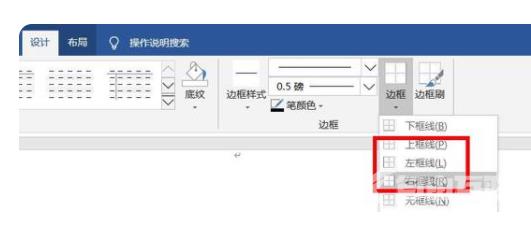word内置强大且齐全的功能,在生活中使用范围广泛。那就有小伙伴问小编word横线稿纸不要边框怎么设置?针对这个问题,小编这里给大家整理了word中横线稿纸不带边框的设置方法,几
word内置强大且齐全的功能,在生活中使用范围广泛。那就有小伙伴问小编word横线稿纸不要边框怎么设置?针对这个问题,小编这里给大家整理了word中横线稿纸不带边框的设置方法,几步即可解决问题。
word横线稿纸不要边框怎么设置?
1、打开word文档,点击界面上方的布局按钮。
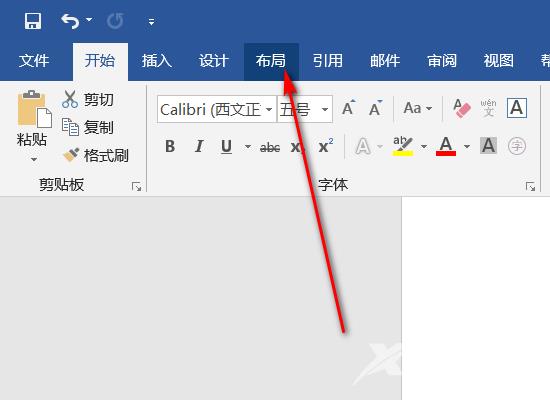
2、在随后打开的界面中点击稿纸设置。
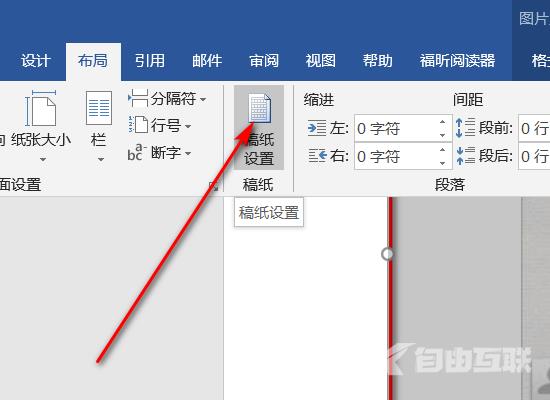
3、在随后打开的界面中点击行线式稿纸,接着点击确定。
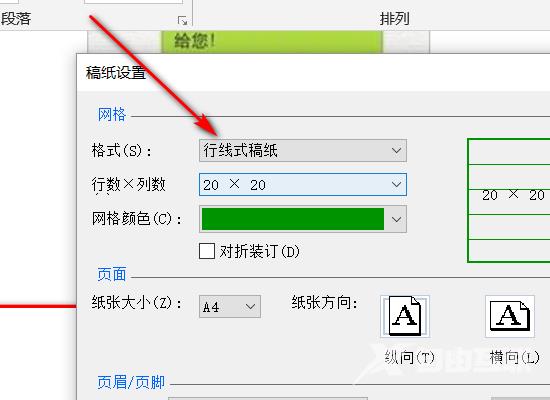
4、随后即可看到word已经变成了有行线的稿纸了。
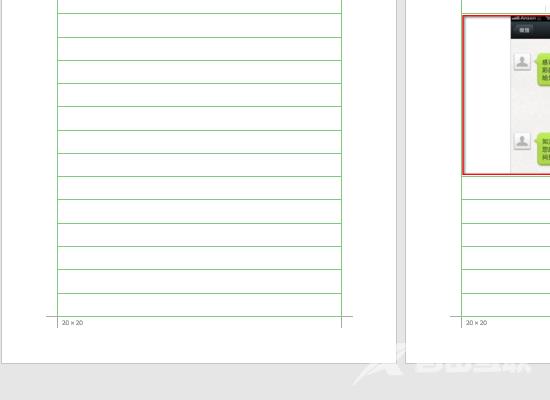
5、选中表格。
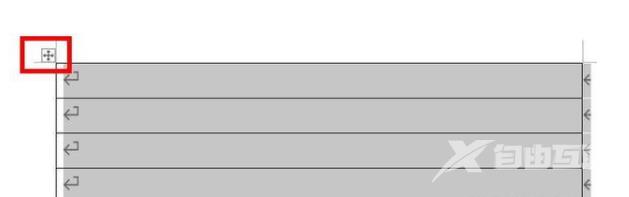
6、在上方【设计】菜单栏的【边框】处,点击取消【上边框、左边框、右边框】,就可以得到无边框的横线稿纸了。